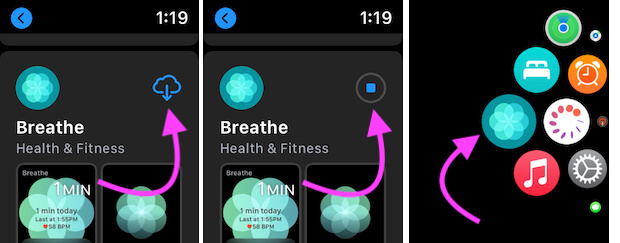Исправить напоминания о дыхании, которые не работают на Apple Watch постоянно
Пользователи Apple Smart Watch используют приложение Breathe на своих Apple Watch, потому что оно дает идеальный результат для снятия беспокойства и стресса. Для этого обязательным требованием является установка напоминаний о дыхании на AW. Несмотря на это, мы видели, как многие пользователи Apple Watch обращались к проблеме, связанной с нарушением напоминаний о дыхании, не напоминанием или получением их время от времени.
У нас есть готовый список использованных решений, которые помогут вам устранить неполадки в приложении, которое не отправляет напоминания. Просто вам нужно следовать следующим инструкциям. Так что не уходите отсюда, попробуйте это решение и поделитесь этой теорией, чтобы помочь другим людям, которые находят правильные ответы.
Почему мои Apple Watch дышат Напоминания о приложениях не работают или появляются время от времени?

Приложение Breath не установлено: установите из Apple Watch App Store
Переустановите приложение Breath на Apple Watch:
Apple Позволяет пользователям удалять собственные приложения из выбранных категорий. Таким образом, пользователи продолжают удалять с устройства неиспользуемые приложения. В будущем мы можем переустановить приложение из соответствующего магазина приложений на устройствах Apple. Если вы не можете найти значок приложения «Дыхание» на главном экране Apple Watch, загрузите и установите приложение «Дыхание» на Apple Watch повторно, выполнив следующие действия.
- Откройте приложение «App Store» на главном экране Apple Watch, выберите «Поиск»> «Введите» или «Спросите Siri», чтобы найти и загрузить приложение Breath на Apple Watch.

Приложение Search Breath на Apple Watch
- После того, как вы загрузите и установите приложение Breath на Apple Watch, найдите связанные настройки в разделе «Настройки Apple Watch» или «Из приложения для часов на подключенном iPhone».

Приложение Breath установлено на Apple Watch
Вот и все.
Проверьте настройки сеанса дыхания
Из-за следующих симптомов ваш AW может перестать отправлять вам приложение Activity и выдавать уведомления с напоминаниями от приложения (в большей степени привязанные к вашему уровню стресса и частоте пульса).
- Напоминание о сеансе дыхания должно быть включено.
Должна быть включена функция обнаружения запястья Apple Watch.
Вам необходимо запустить приложение Apple Watch на вашем iPhone – коснитесь вкладки «Мои часы» – коснитесь пароля – теперь убедитесь, что функция обнаружения запястья включена / зеленый цвет.
> Настройки приложения Apple Watch Breath на вашем iPhone, откройте приложение Watch на iPhone> Мои часы> Breath (см. Настройки ниже)
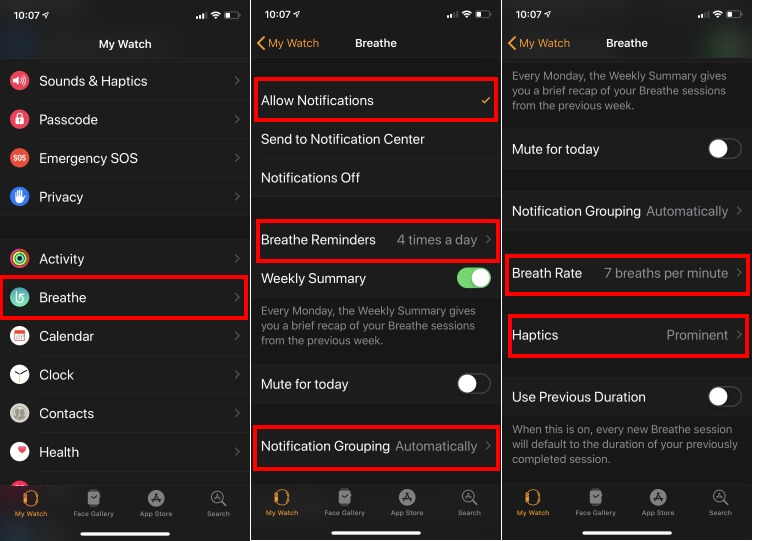
Напоминание о дыхании не работает на Apple Watch
Чтобы управлять настройками приложения «Дыхание» на Apple Watch:
- Нажмите кнопку Digital Crown, чтобы переместить главный экран Apple Watch> Настройки> Прокрутите до Дыхания>
- Напоминание о дыхании> Установите от 1 до 10 раз в день.
- Еженедельная сводка
- Немой для Toady
- Частота дыхания> Выберите от 4 до 10 вдохов в минуту.
- Тактильные ощущения и предыдущая продолжительность использования
- Все эти настройки можно изменить с помощью Apple Watch без приложения для iPhone Watch.
- Иногда Apple Watch перестают отправлять напоминания после обновления WatchOS.
В этом случае вашим Apple Watch необходимо понизить версию Watch OS 4 до более ранней. Возможно, проблема решена.
- После установки неисправной версии ОС для часов – ваши Apple Watch дышат, уведомления не будут работать, как раньше.
Датчик сердца не работает, потому что часы Apple Watch неправильно подходят к вашему запястью.
Если на Apple Watch включен режим “Не беспокоить”
Продолжайте выключать режим «Не беспокоить» на своем iPhone и Apple Watch.
- Apple Watch в бета-профиле.
Перейдите из программы для разработчиков Apple Watch в прошивку ОС Public Watch.
- В случае, если время вашего напоминания о передышке совпадает с событием в вашем iPhone iCloud / календаре Google / запланированной встрече – как правило, пользователь получает напоминание на короткое время после завершения события или после того, как пользователь AW перестает куда-либо двигаться.
Но не волнуйтесь. Простое решение этой проблемы – установить повторяющиеся напоминания в приложении “Телефонный календарь” вручную.
Могу ли я изменить продолжительность сеанса?
Непосредственно перед началом дыхания пользователи Apple Watch могут изменить сеанс дыхания с помощью колеса прокрутки. Также обратите внимание, что в соответствии с количеством дыханий в минуту, которое вы установили в настройках приложения «Дыхание», на экране будет обновлено целевое количество дыханий. см. мой экран ниже, я устанавливаю пять дыханий в минуту, поэтому, когда я устанавливаю 2 минуты, общее дыхание равно 10, а когда я устанавливаю 5 минут, общее дыхание равно 25.

Изменить сеанс дыхания на Apple Watch
Вот и все.
Как я могу изменить количество дыханий в минуту на Apple Watch?
Это называется частотой дыхания, пользователи Apple Watch могут изменять частоту дыхания в минуту в приложениях настроек Apple Watch и iPhone Watch.
- Для Apple Watch: Нажмите кнопку Digital Crown, чтобы переместить главный экран Apple Watch> «Настройки»> «Прокрутите до пункта« Дыхание »>« Дыхание »>« Частота дыхания »>« Выберите 4 вдоха – 10 вдохов в минуту ».
- Для iPhone: Откройте приложение «Часы» на iPhone> вкладка «Мои часы»> «Дыхание»> «Частота дыхания»> «Выберите уровень дыхания от 4 до 10 вдохов».
Вот и все.
Включение режима диктовки на Apple Watch
Функция Wrist-Dictation стала более удобной и обеспечивает конфиденциальность ваших увлекательных умных часов. Автоматическая диктовка на запястье помогает экономить заряд батареи и более точно использовать многие функции. Ваши Apple Watch легко оценит состояние ваших Apple Watch. Поэтому я рекомендую включить диктовку на запястье в настройках Apple Watch. Эта функция также полезна и устраняет проблему с напоминанием о дыхании.
- Откройте приложение «Настройки» на часах Apple Watch с главного экрана, нажав кнопку цифровой короны.
- Прокрутите до Пароль> Прокрутите до последнего и включите переключатель Обнаружение запястья.
Вот и все.
Приложение Breathe показывает неверную информацию?
если ваши Apple Watch в какой-то момент зависают из-за сбоя внутреннего программного обеспечения. Затем пользователям необходимо выполнить жесткую перезагрузку часов Apple Watch, нажав и удерживая кнопку Digital Crown и боковую кнопку часов Apple Watch, пока часы Apple Watch не увидят логотип Apple после черного экрана.
Подождите несколько секунд и еще раз проверьте приложение «Дыхание» после ввода пароля для Apple Watch.
Deep объяснил, как восстановить напоминания о дыхании, которые не будут отображаться на Apple Watch Series 3 / Series 2 / Series 4 или AW Series 1
Исправление №1. Во-первых, убедитесь, что ваши Apple Watch настроены на сеанс дыхания.
Например, установите десять раз в день.
Исправление №2 – перезагрузите Apple Watch
Исправление № 3 – перезагрузите iPhone.
Исправление №4 – принудительно закрыть приложение для часов на телефоне
Исправление №5 – Отключение и повторное сопряжение ваших Apple Watch
Исправление №6 – изменение настроек инвалидной коляски на вашем телефоне.
Разблокируйте экран iPhone – Запустите приложение «Мои часы» – Нажмите «Здоровье» – «Изменить» – «Инвалидная коляска» (измените настройки с «Нет» на «Нет»)
Исправление №7 – Попробуйте использовать циферблат Siri вместо другого циферблата, чтобы получать уведомления с напоминанием о стойке / дыхании.
Исправление № 8 – Стереть и восстановить Apple Watch из резервной копии
Исправление №9 – Я предлагаю вам отправить отзыв в Apple, чтобы сообщить о своей проблеме.
Вот Страница отзывов об Apple Watch
Исправление № 10 – Отправьте Apple Watch на замену
Удачи всем пользователям! Надеюсь, один из вышеперечисленных ответов поможет решить проблему с напоминаниями о дыхании AW, и теперь вы будете получать регулярные напоминания о дыхании.